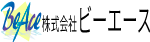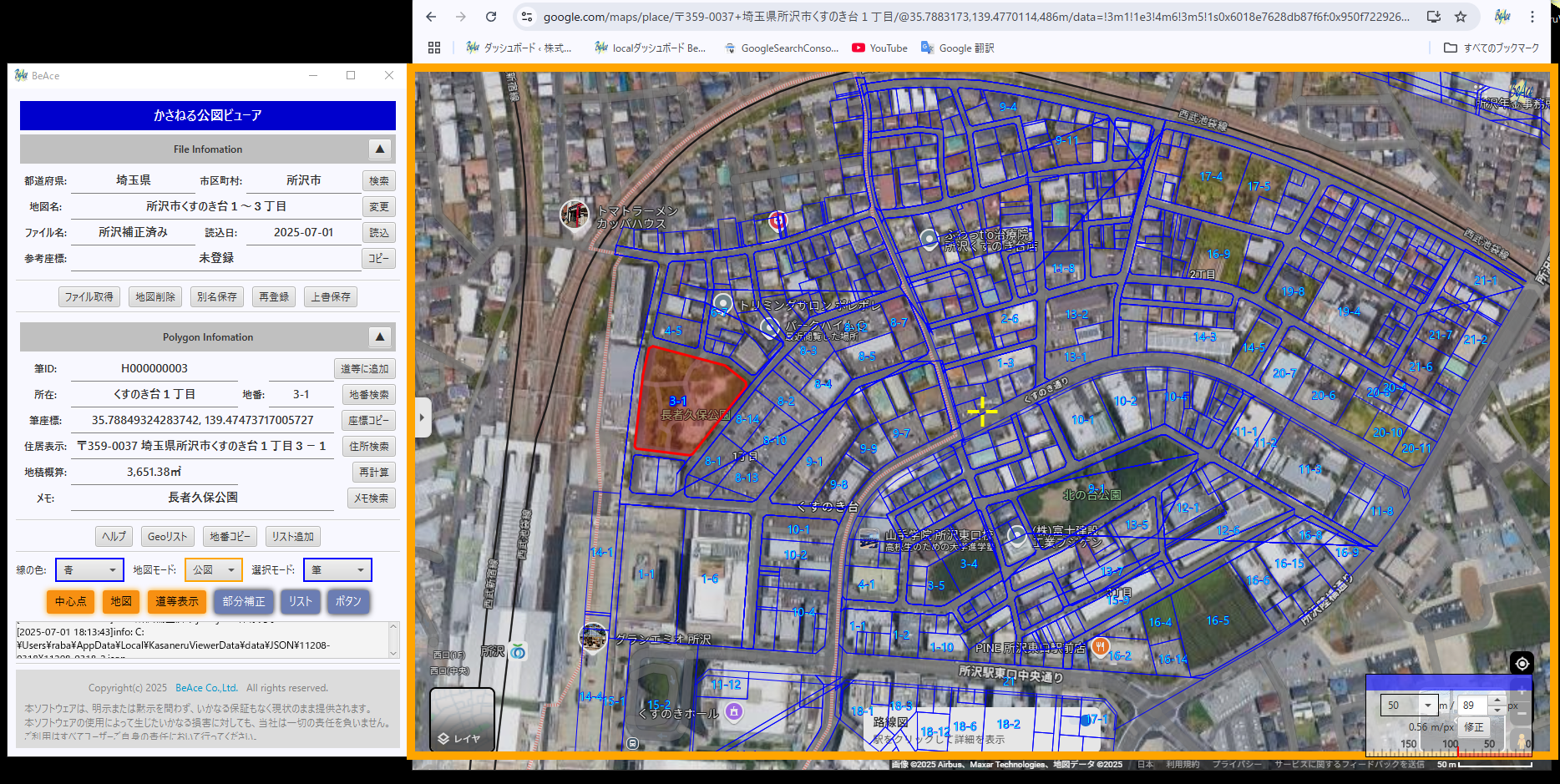公図全体を補正する
1つの公図ファイルには、複数の地図が収納されていますが、道などを挟んで大まかに配置されています。
ファイル全体を補正する必要がある場合は、複数選択・部分補正を行います

複数選択・グループ化
まず、それぞれの地図をグループ化します
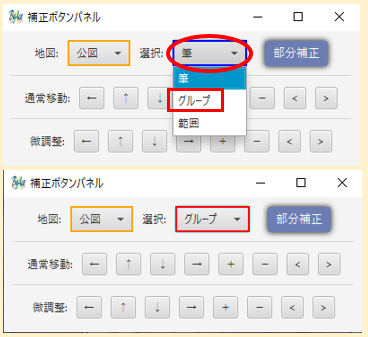
選択モードで [グループ] を選択します。
目的の地図グループ内の筆をクリックします
読込み初期はグループがうまく選択されません
下の図は右上のグループをクリックしたものですが、
余計な選択や、不足部分があります
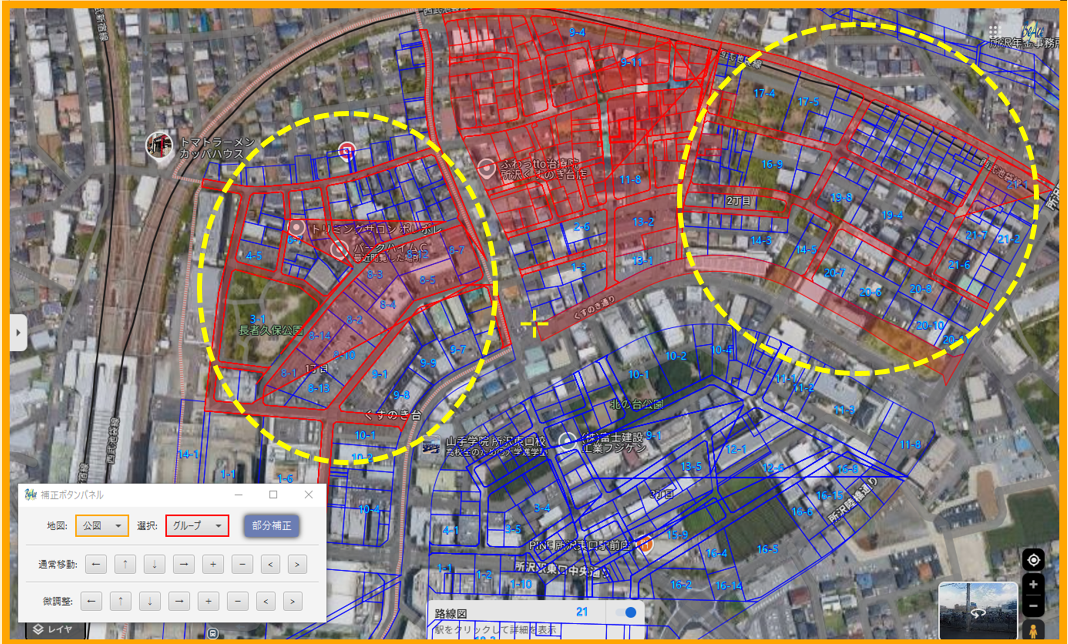
選択モードを [筆] 選択モードにして、筆を Shift + クリック で選択に追加または解除することができます
選択モードを [範囲] 選択モードにすると、一度に多くの筆を選択に追加・除外することができます
目的の地図グループを全て選択出来たら、右クリックからグループ化を選びます
※ 新しいグループを作成すると、グループ化された筆は他のグループから削除されます
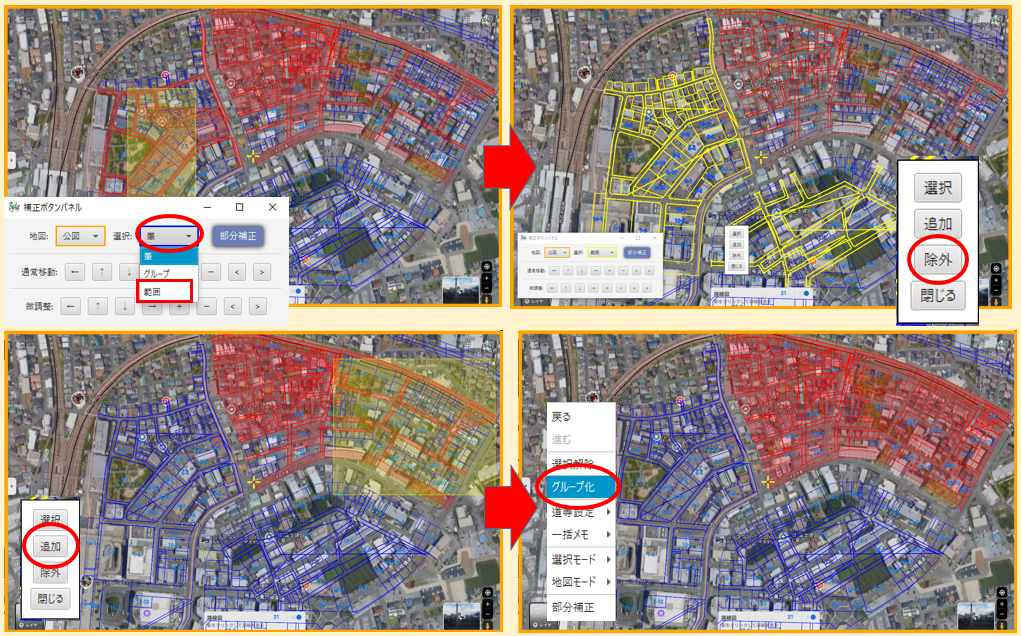
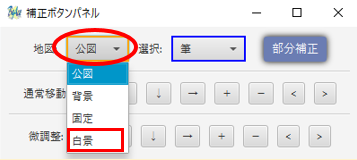
地図モードを [白景] モードにして[部分補正] をオンにします。選択した部分だけを移動することができるので、一度移動してみましょう。取りこぼした筆があったら追加選択して再度グループ化します。移動した部分は右クリックから [戻る] を選択するか、ctrl + z を押すと元の位置に戻ります。

※ 取りこぼしがあると補正した時に筆の位置関係が崩れてしまいます
道なども含めて正確にグループ化しましょう
部分補正
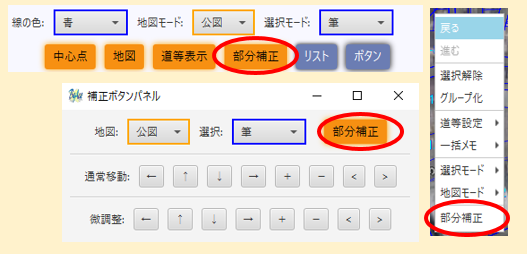
メインパネル、補正ボタンパネル、キャンバス右クリックのいずれかから [部分補正] をオンにします
ボタンがオレンジ色に変わり、選択部分が赤枠だけになります。部分補正をオンにすると選択モードが自動的に筆に戻るので、あらためてグループ選択モードを選択してください。
各地図グループを選択し、微調整して補整します
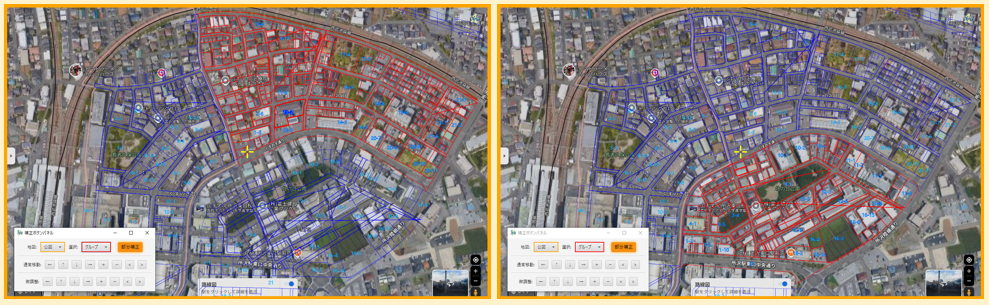
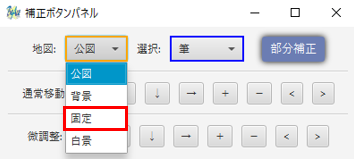
キャンバスに表示されている部分の補正が終わったら、画面をスクロールして残りの部分も補正します。地図モードで [固定] を選択するとキャンバスが赤枠に変わり地図と公図が一緒にスクロールします。終了後、公図モードに戻し各グループの補正を続けてください
※ 固定モードはコンピューターに負荷がかかります。ゆっくり操作、終了後のすみやかなモード変更は誤操作やフリーズの防止になります
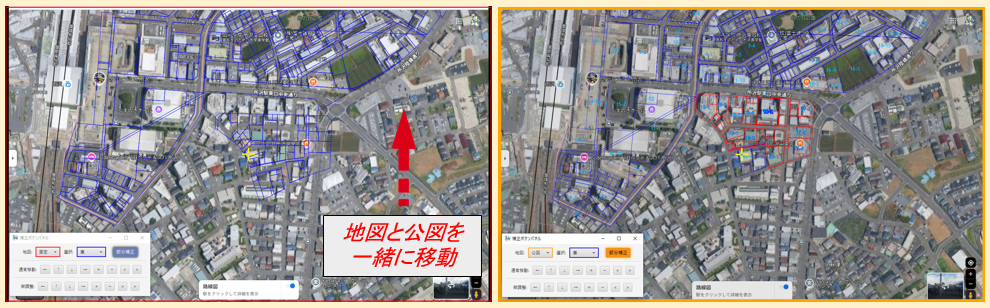
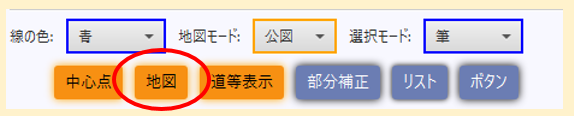
キャンバスがフリーズしてしまったり、描画がおかしくなった場合、[地図] ボタンでキャンバスを非表示・再表示すると復帰することがあります
縮尺の修正
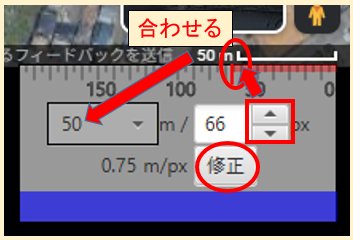
すべての部分補正が終わったら縮尺を修正します
縮尺定規を地図アプリの縮尺に合わせて [修正] ボタンを押します
縮尺定規の使い方は
2. アプリの各部名称と役割・基本操作 縮尺定規
の項目を参考にしてください
座標登録・上書き保存
公図全体の補正が終わったら、ファイルごとの参考座標を登録しておきしょう。再利用するときに便利です
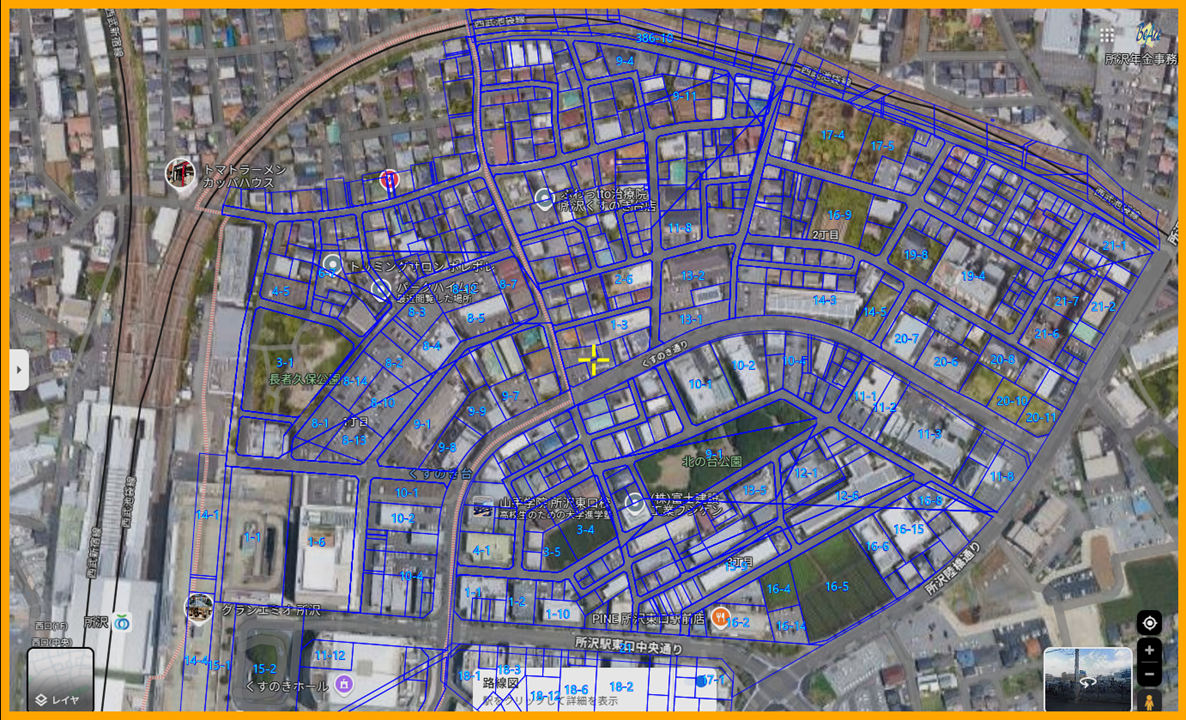
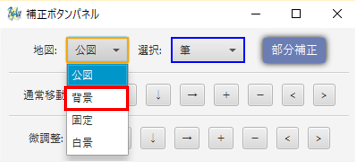
地図モードを [背景] モードに変更します
中心点や公図の突端など、わかりやすい任意の場所を右クリックします
※ 描画部分をクリックするとキャンバス操作になります。描画以外の部分をクリックしてください
背景モードでは、キャンバスが最前面に表示されるように設定されています
地図アプリの情報にかぶってしまって邪魔な場合は [地図] ボタンかShift + Alt でキャンバスを非表示にします

GoogleMapsのダイアログの一番上に座標情報が表示されるのでクリックしてコピーします
次に、メインパネルの参考座標をクリックすると入力ダイアログにかわります
コピーした座標を貼り付けてエンターキーを押して登録します
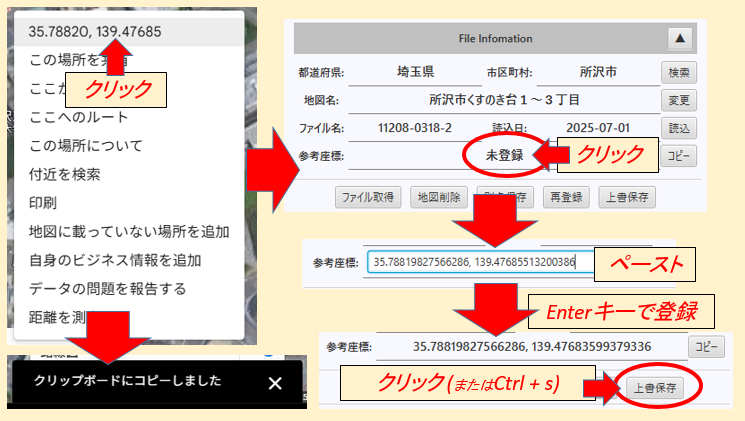
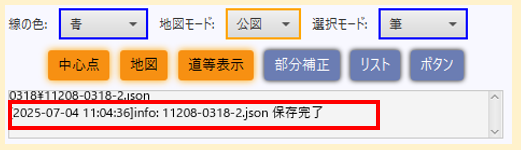
[上書保存] ボタンで変更を上書き保存します
または、キャンバスかメインパネルにフォーカスがある状態で Ctrl + s を押します
インフォメーションウィンドウで保存完了を確認してください
保存したファイルの再利用
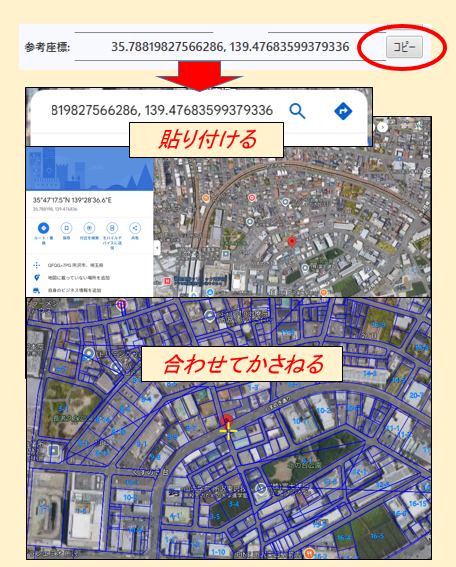
[検索] などで地図を呼び出し参考座標を[コピー] ボタンでコピーします
GoogleMapsの検索欄にペーストし、エンターキーを押すと座標地点にピンが表示されます
キャンバスの中心点(中心点以外で記録した場合はその場所)をピンに合わせます
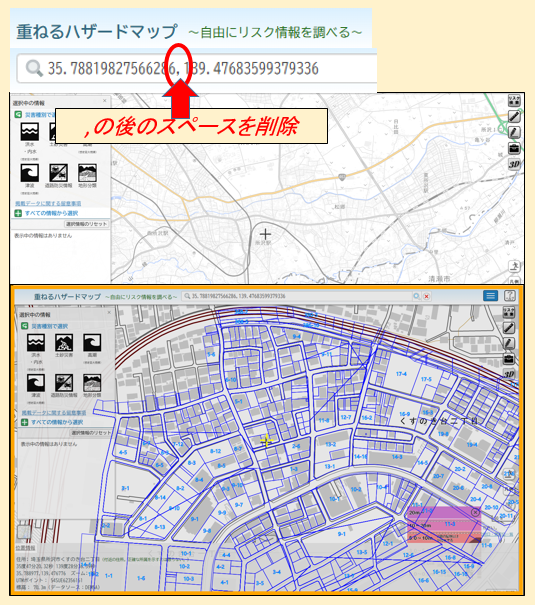
重ねるハザードマップなど、座標で検索できる地図アプリを利用する場合にも役立ちます
重ねるハザードマップの座標検索の際は、コンマ( , )の後ろの半角スペースを削除する必要があります
座標検索に関してはご利用の地図アプリのマニュアルをご確認ください
Altキーでのモード操作(ショートカットキー)
キャンバス上にマウスを置いた状態で
地図モード: Altキーを押すたびに [公図] → [背景] → [固定] → [白景] → が切り替わります
選択モード: Ctrl + Altキーを押すたびに [筆] → [グループ] → [範囲] →が切り替わります
キャンバスの表示・非表示: Shift + Altキーで表示・非表示が切り替わります
部分補正のオン・オフ: Shift + Ctrl + Altキーでオン・オフが切り替わります
公図全体の補正には手間がかかりますが、一定の地域の公図を頻繁に利用する場合は、全体を補正して保存しておくと便利です。
BeAce処理済みデータのダウンロード(一部有料)はリクエストいただいた地域から優先的に作成します
お問い合わせページから地域リクエストをお寄せください‼
次は筆情報の追加登録機能をご紹介します
7. 地図名変更・座標登録・住所・メモ